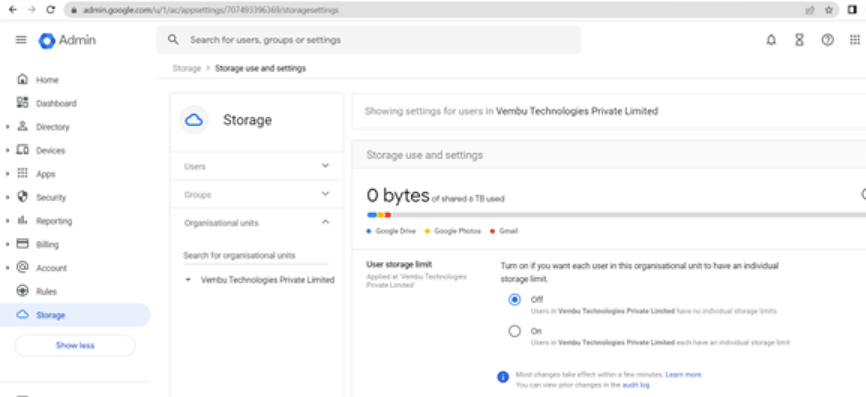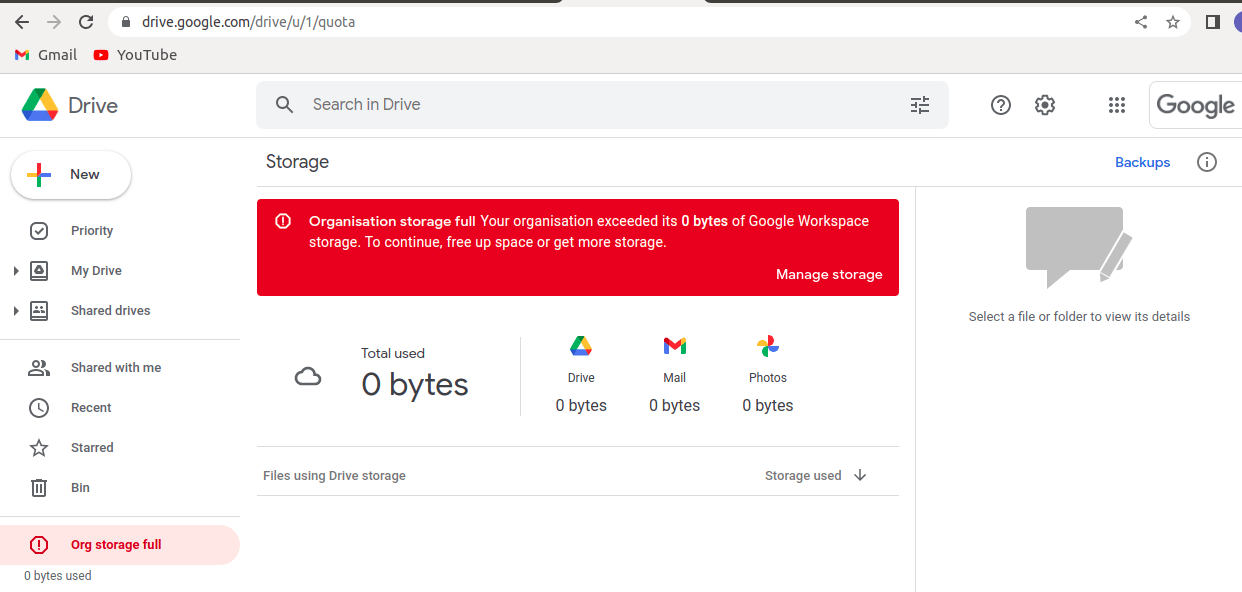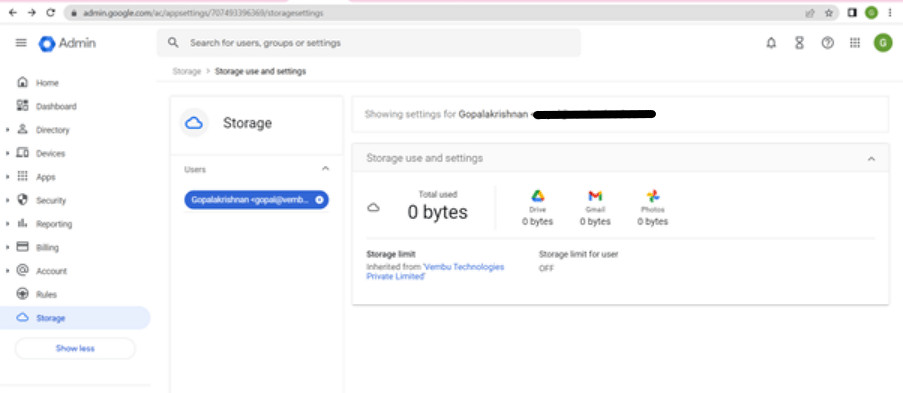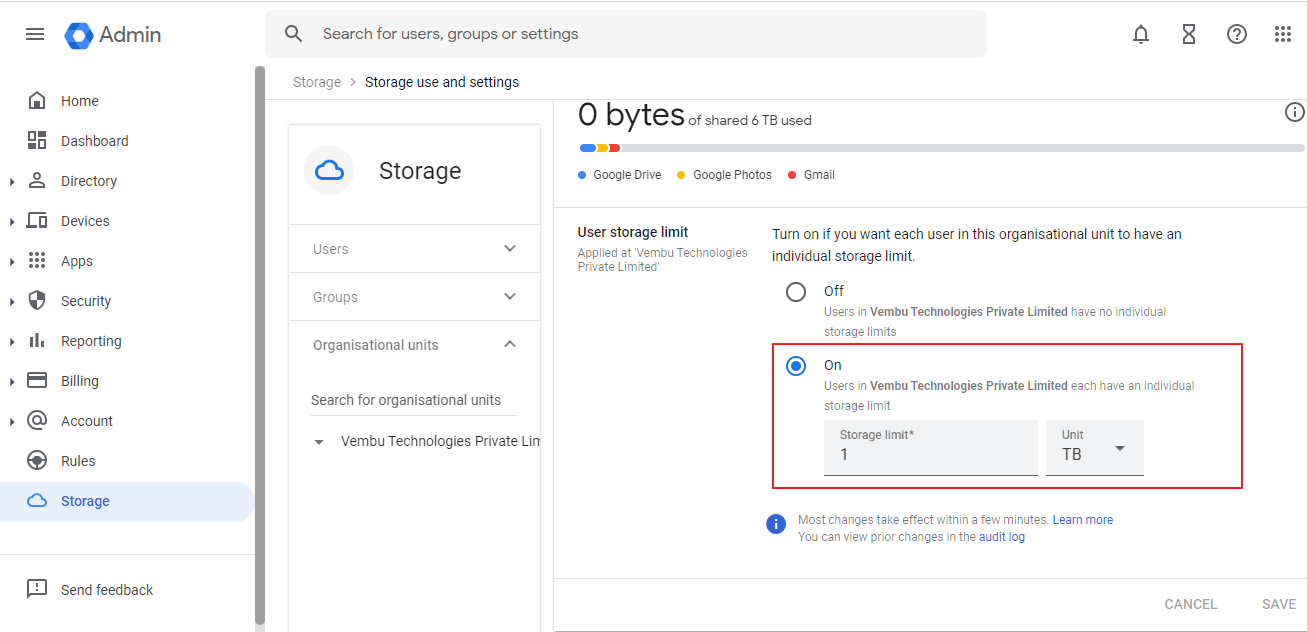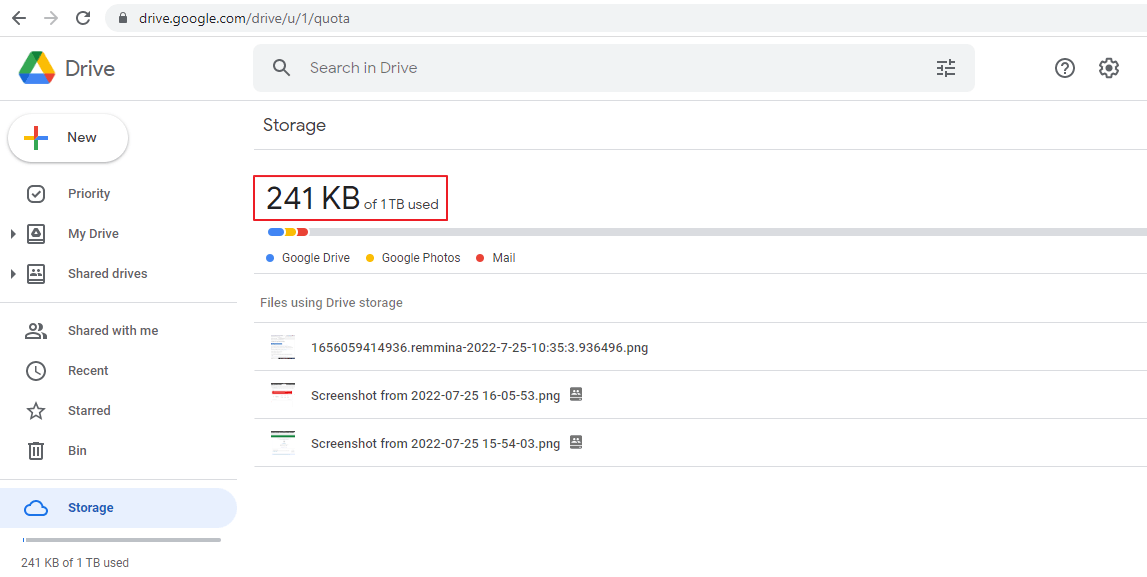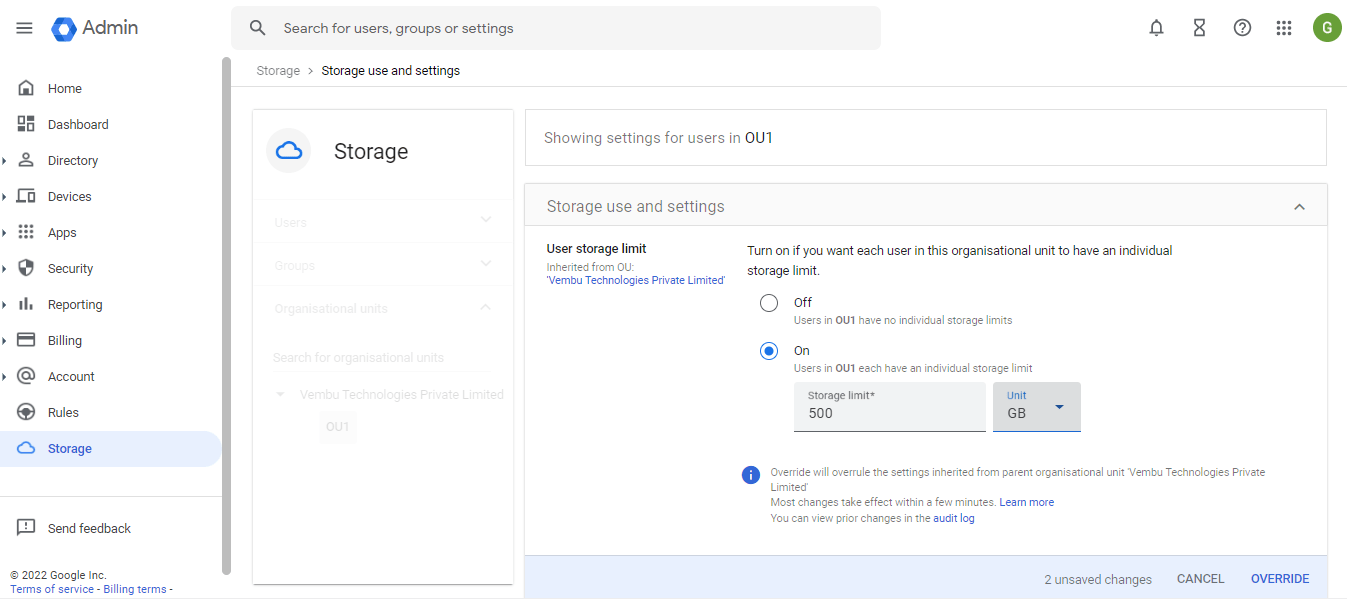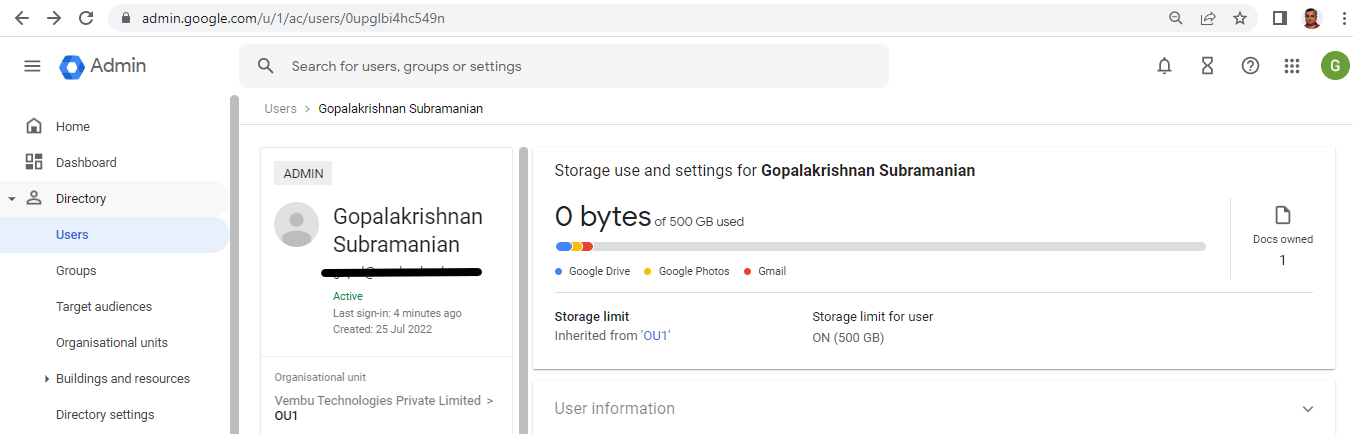Tìm hiểu về Bộ nhớ gộp pooled storage của Google Workspace
Bắt đầu từ các phiên bản GSuite cơ bản và GSuite Starter, bộ nhớ xác định trước được phân bổ cho người dùng để sử dụng Thư, tài liệu và ảnh GSuite của họ. Sau khi dung lượng lưu trữ đạt đến dung lượng lưu trữ, quản trị viên nên mua thêm dung lượng lưu trữ cho người dùng cụ thể đó. Điều này sẽ trở nên khó quản lý trong một khoảng thời gian nếu bạn có hơn 100 người dùng trong Tổ chức của mình. Để tránh điều này, Google đã giới thiệu một khái niệm bộ nhớ mới gọi là bộ nhớ gộp pooled storage cho người dùng Google Workspace, trong đó quản trị viên có thể tự đặt giới hạn bộ nhớ cho người dùng.
Tại đây, toàn bộ dung lượng lưu trữ được gọi là “Giới hạn dung lượng lưu trữ của tổ chức” (được tính dựa trên đăng ký và số lượng người dùng đã mua) được phân bổ cho toàn bộ tổ chức và cùng một dung lượng lưu trữ được chia cho những người dùng tùy thuộc vào yêu cầu của người dùng.
Nói một cách đơn giản, tổng dung lượng lưu trữ của bạn phụ thuộc vào đăng ký của bạn và số lượng giấy phép trong đăng ký của bạn. Con số này là dung lượng lưu trữ tối đa mà tất cả người dùng của bạn gộp lại có thể sử dụng, còn được gọi là “Giới hạn dung lượng lưu trữ của tổ chức”.
Trong blog này, chúng ta sẽ xem xét cách thiết lập giới hạn bộ nhớ người dùng cho một tổ chức.
Khi bạn thiết lập gói đăng ký Google Workspace tiêu chuẩn mới, “Giới hạn dung lượng lưu trữ của tổ chức” của bạn được đặt thành TẮT như minh họa trong ảnh chụp màn hình đính kèm bên dưới.
Khi bạn đăng nhập vào Google Drive của một người dùng cá nhân, bạn sẽ nhận được thông báo lỗi “Bộ nhớ của tổ chức đã đầy. Tổ chức của bạn đã vượt quá 0 byte dung lượng lưu trữ Google Workspace”, nghĩa là tài khoản Google Drive của bạn không được kế thừa dung lượng lưu trữ từ Đơn vị tổ chức chứa tài khoản đó.
Ảnh chụp màn hình bên dưới hiển thị tài khoản người dùng không có bất kỳ phân bổ bộ nhớ nào và bạn có thể thấy giới hạn bộ nhớ cho người dùng bị TẮT.
Phân bổ giới hạn bộ nhớ của người dùng cá nhân
Bước đầu tiên, quản trị viên nên chỉ định giới hạn lưu trữ cho mỗi người dùng. Dưới đây là các bước để làm theo.
- Đăng nhập vào Bảng điều khiển dành cho quản trị viên ( admin.google.com ) bằng tài khoản quản trị viên
- Chọn Bộ nhớ từ menu bên trái và chọn ‘Quản lý’ trong Cài đặt bộ nhớ
- Trong “Giới hạn bộ nhớ của người dùng”, BẬT cài đặt để quản trị viên có thể đặt giới hạn bộ nhớ cho mỗi người dùng
- Chỉ định giới hạn lưu trữ và đơn vị. Để phân bổ 1Tb dung lượng lưu trữ, hãy nhập 1 vào hộp giới hạn dung lượng lưu trữ và chọn TB làm đơn vị
- Nhấn Lưu để hoàn tất quá trình
Ảnh chụp màn hình bên dưới hiển thị thiết lập giới hạn bộ nhớ 1 TB cho mỗi người dùng trong Đơn vị tổ chức:
Giờ đây, mỗi người dùng được phân bổ 1 TB cho cả Gmail, Google Drive và Google Photos của họ. Bạn có thể xác minh phân bổ bộ nhớ 1 TB này trên ổ đĩa Google của mỗi người dùng.
Làm cách nào để giảm giới hạn lưu trữ cho một người dùng cụ thể?
Trong một số trường hợp, bạn có thể yêu cầu giảm mức tiêu thụ bộ nhớ cho một người dùng cụ thể. Ví dụ: giả sử một người dùng đã tự động phân bổ 1 TB dung lượng lưu trữ trên một đơn vị tổ chức cụ thể. Nếu bạn muốn thay đổi kích thước bộ nhớ của anh ấy và muốn giảm kích thước bộ nhớ xuống 500 GB, bạn không thể trực tiếp thay đổi kích thước bộ nhớ được phân bổ. Thay vào đó, bạn có thể chuyển sang một đơn vị tổ chức khác có giới hạn dung lượng lưu trữ là 500 GB.
Tại đây, đã tạo thêm một OU có tên là OU1 và chỉ định giới hạn lưu trữ 500 GB. Ảnh chụp màn hình bên dưới hiển thị bước này:
Thông thường, kích thước bộ nhớ kế thừa sẽ là 1 TB và bạn có thể thay đổi giới hạn bộ nhớ thành 500 Gb cho OU mới tạo và ghi đè giới hạn. Nhấp vào nút “Ghi đè” để làm cho nó vĩnh viễn.
Bây giờ, di chuyển người dùng từ OU hiện tại sang OU mới, bạn có thể nhận được trang cảnh báo như hình bên dưới.
Nhấp vào Thay đổi để chuyển người dùng sang OU mới. Sau đó xác minh dung lượng lưu trữ được phân bổ của người dùng. Giờ đây, giới hạn bộ nhớ mới là 500 GB được phân bổ cho người dùng. Ảnh chụp màn hình bên dưới cho thấy điều này. Bạn có thể xác minh giới hạn bộ nhớ được kế thừa từ OU mới và Giới hạn bộ nhớ cho người dùng ở trạng thái “BẬT”.
Sự kết luận:
Google Workspace sử dụng một mô hình lưu trữ có tên là lưu trữ gộp pooled storage, trong đó tất cả người dùng trong tổ chức của bạn dùng chung bộ nhớ trên đám mây. Đối với mỗi người dùng mới mà bạn thêm, dung lượng lưu trữ gộp của bạn sẽ tăng lên dựa trên gói đăng ký Google Workspace của bạn. Gói đăng ký này cung cấp khả năng phân bổ dung lượng lưu trữ linh hoạt cho người dùng. Do bộ nhớ đám mây của bạn được chia sẻ nên tổ chức của bạn có thể sử dụng bộ nhớ đó theo bất kỳ cách nào cần thiết để đáp ứng nhu cầu lưu trữ của bạn. Ngay cả khi một số người dùng hoàn toàn không sử dụng nhiều dung lượng lưu trữ đám mây, thì toàn bộ tổ chức của bạn vẫn có sẵn dung lượng lưu trữ đó để sử dụng khi cần. Google không cung cấp tùy chọn mua thêm bộ nhớ đám mây hoàn toàn. Nếu tổ chức của bạn cần thêm dung lượng lưu trữ trên đám mây, thì bạn sẽ cần thêm nhiều người dùng hơn vào tài khoản Google Workspace của mình để tăng giới hạn dung lượng lưu trữ gộp của tổ chức.